送信履歴
データ便の送信履歴の確認方法を説明します。
※マイページはフリープラン・ビジネスプランログイン後にご確認いただけます。
送信履歴の確認
- フリープラン/ビジネスプランにログインします。
- [マイページ]をクリックします。
- [送信履歴]をクリックします。
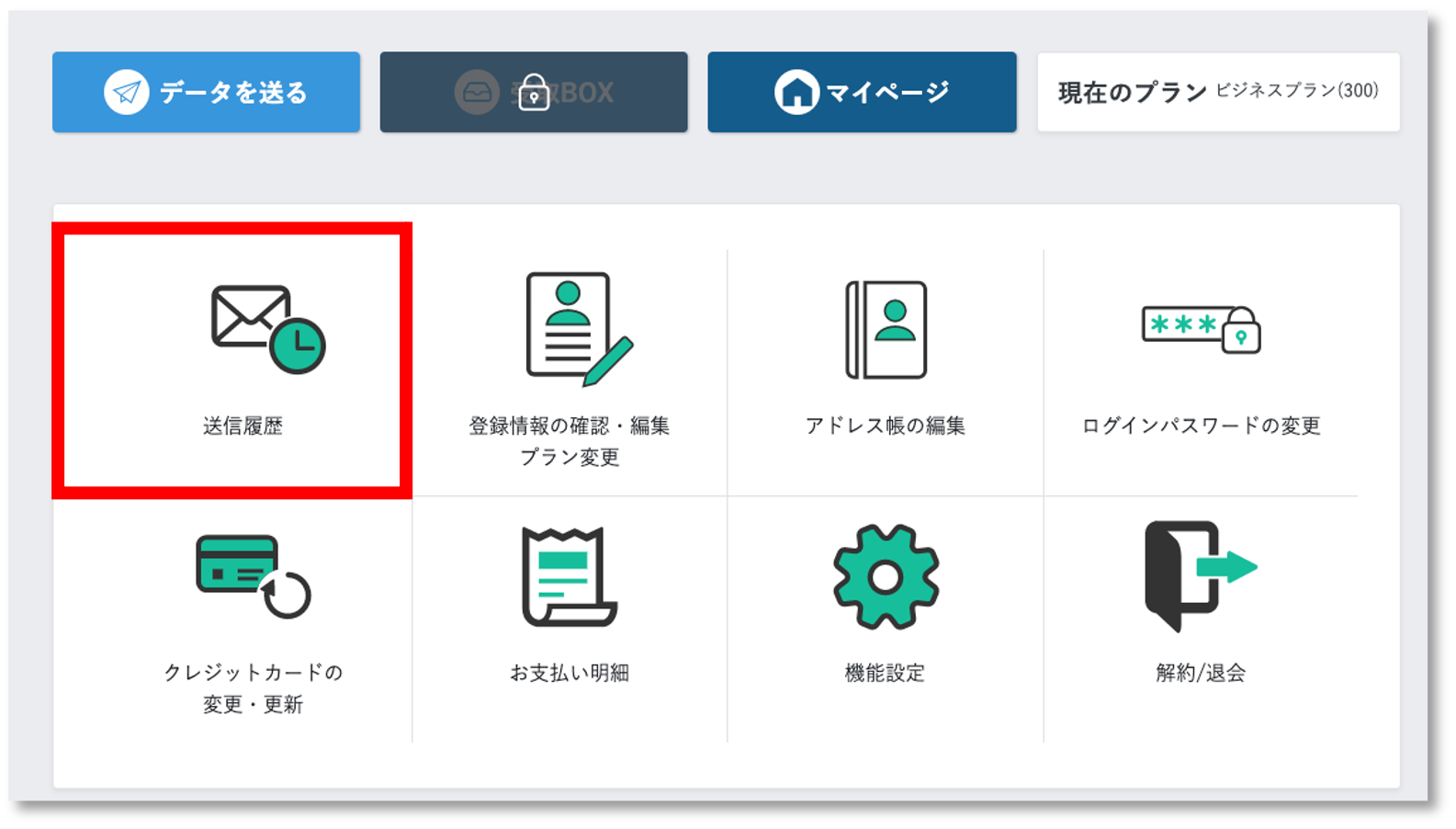
- ファイル送信履歴が表示されます。
◆送信履歴の保存期間
フリープラン:7日間
ビジネスプラン:180日間
●ファイルの送信履歴
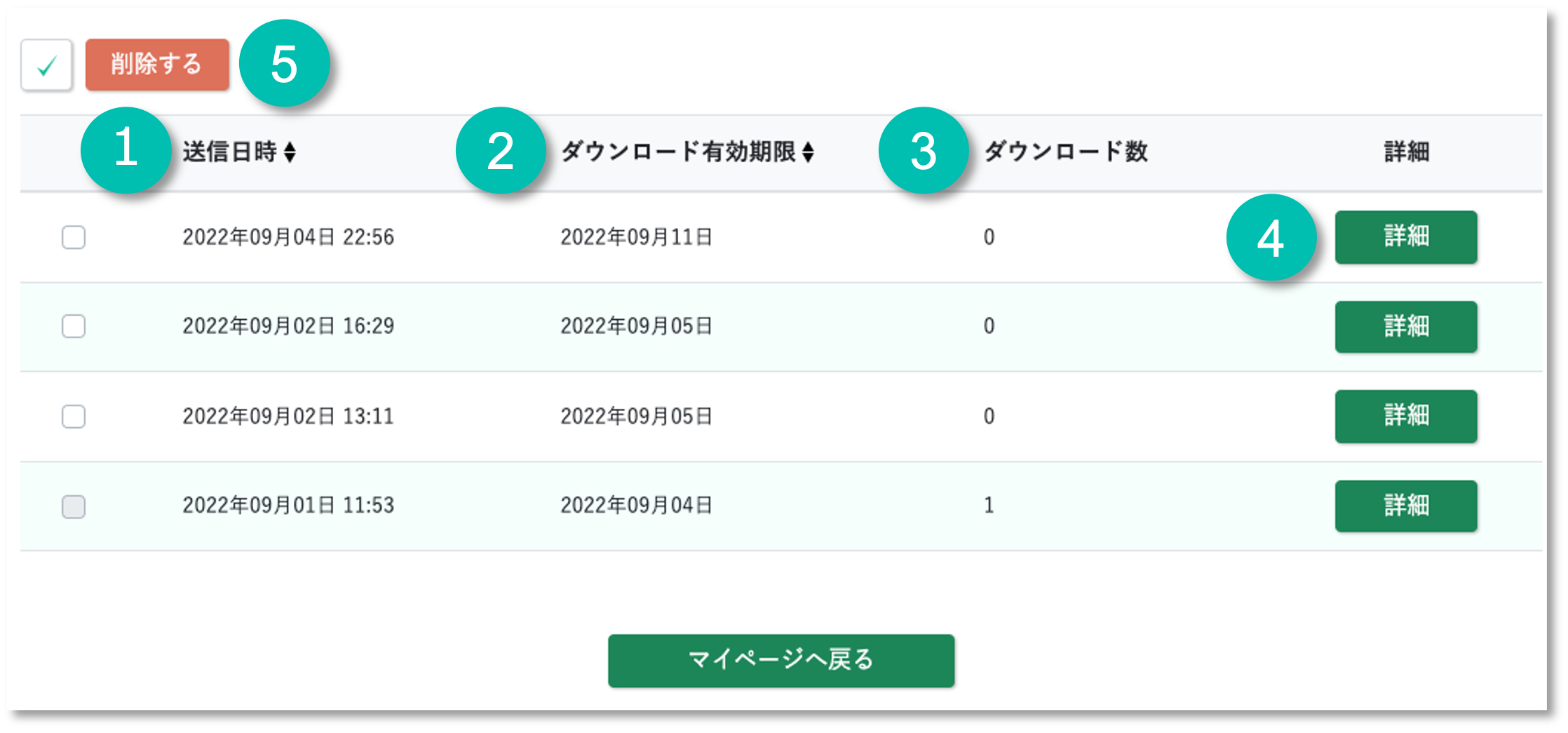
- 送信日時
ファイルの送信(アップロード)日時が新しい順に表示されます。
- ダウンロード有効期限
ダウンロード有効期限が表示されます。
- ダウンロード数
ダウンロード回数の総合計数が表示されます。
- 詳細
アップロードしたファイル名など送信履歴の詳細を確認可能です。[詳細]をクリックしてください。
*セキュリティ便の受取許可もこちらから可能です。
- 削除する
対象の履歴をチェックを入れて[削除する]をクリックするとデータが削除されます。
削除した履歴は取消しができませんのでご注意ください。
*複数選択し、一括削除が可能です。
*ダウンロード有効期限を超過した送信履歴は削除できません。
●ファイルの送信履歴詳細
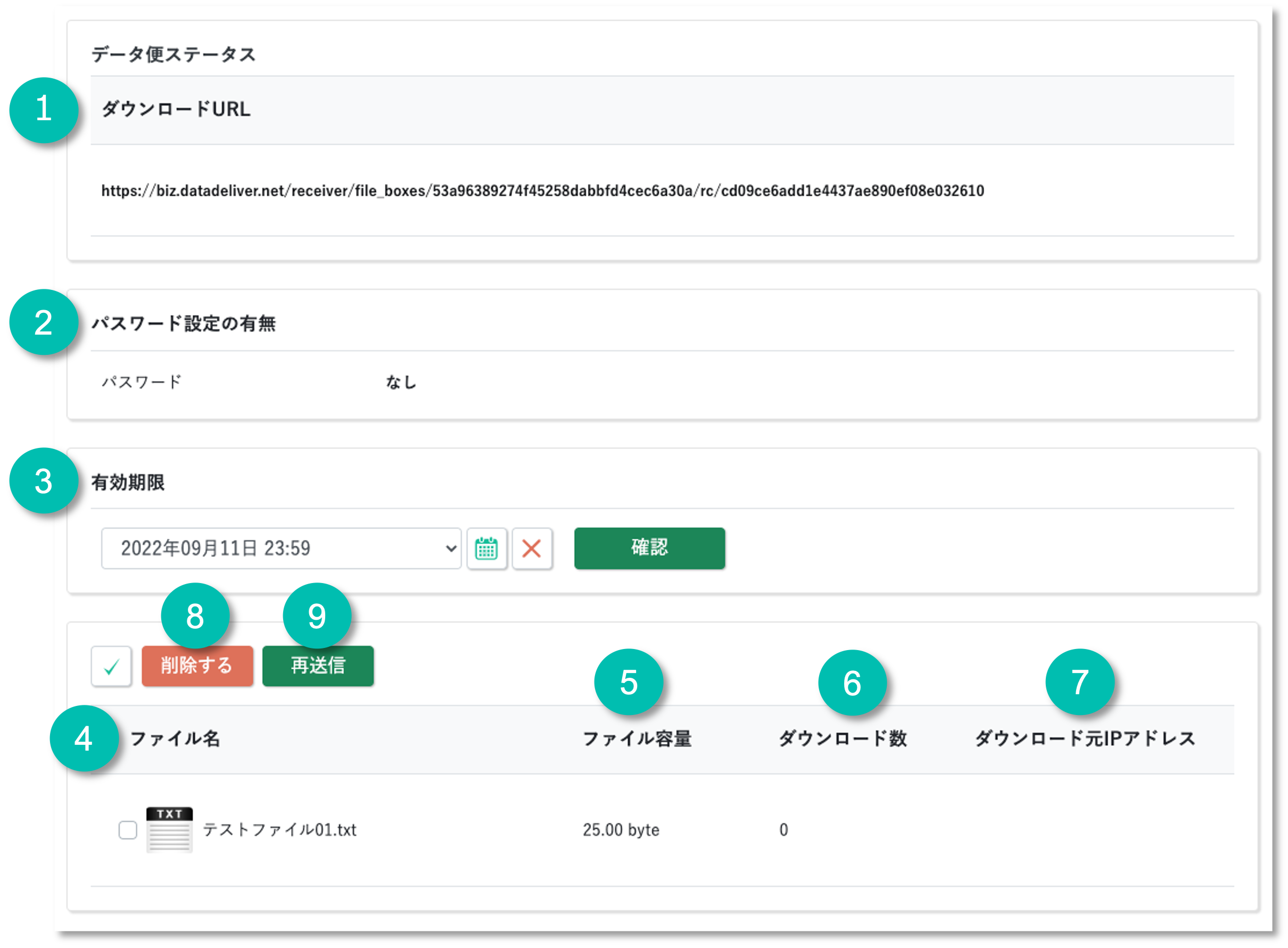
- ダウンロードURL
有効期限内のダウンロード URLが表示されます。
*セキュリティ便の場合は、ステータスが表示されます。
- パスワード設定の有無
ダウンロードパスワードの設定有無が表示されます。
あり:設定あり(ダウンロード時にパスワードの入力が必要になります)
なし:設定なし
- 有効期限
ダウンロード有効期限の日時が表示されます。
=有効期限の変更=
ビジネスプランの場合は、 または
または から有効期限の変更が可能です。
から有効期限の変更が可能です。
- ファイル名
アップロードしたファイル名(フォルダ名)が表示されます。
- ファイル容量
各ファイル単位の容量が表示されます。
- ダウンロード数
各ファイル単位のダウンロード回数が表示されます。
*集計のダウンロード回数はダウンロードURLをクリックされた回数となります。カウントは、ダウンロード開始の回数になりますので、 ダウンロードが失敗し、再度ダウンロードをする場合等、1人の方が複数回ダウンロードされる場合もございます。
例)一人で5回ダウンロードURLをクリックした場合、 集計のダウンロード回数は5回と表示されます。
- ダウンロード元IPアドレス(ビジネスプランのみ)
ダウンロードした接続元のIPアドレスを確認できます。
*最新のダウンロード元IPアドレスが表示されます。URL取得で送信している場合は、最後にダウロードされた方のダウンロード元IPアドレスが表示されます。
*ダウンロード元IPアドレスを取得できない場合がございます。
- 削除する
対象の履歴をチェックを入れて[削除する]をクリックするとデータが削除されます。
削除したデータは取消しができませんのでご注意ください。
*複数選択し、一括削除が可能です。
*ダウンロード有効期限を超過した送信履歴は削除できません。
- 再送信(ビジネスプランのみ)
アップロード(送信)したデータをアップロードせずに再送可能です。
ダウンロード有効期限内のデータに限ります。
*再送対象を選択することはできません。
*ダウンロードパスワードを設定されている場合、再設定(変更)はできません。
検索機能(ビジネスプラン)
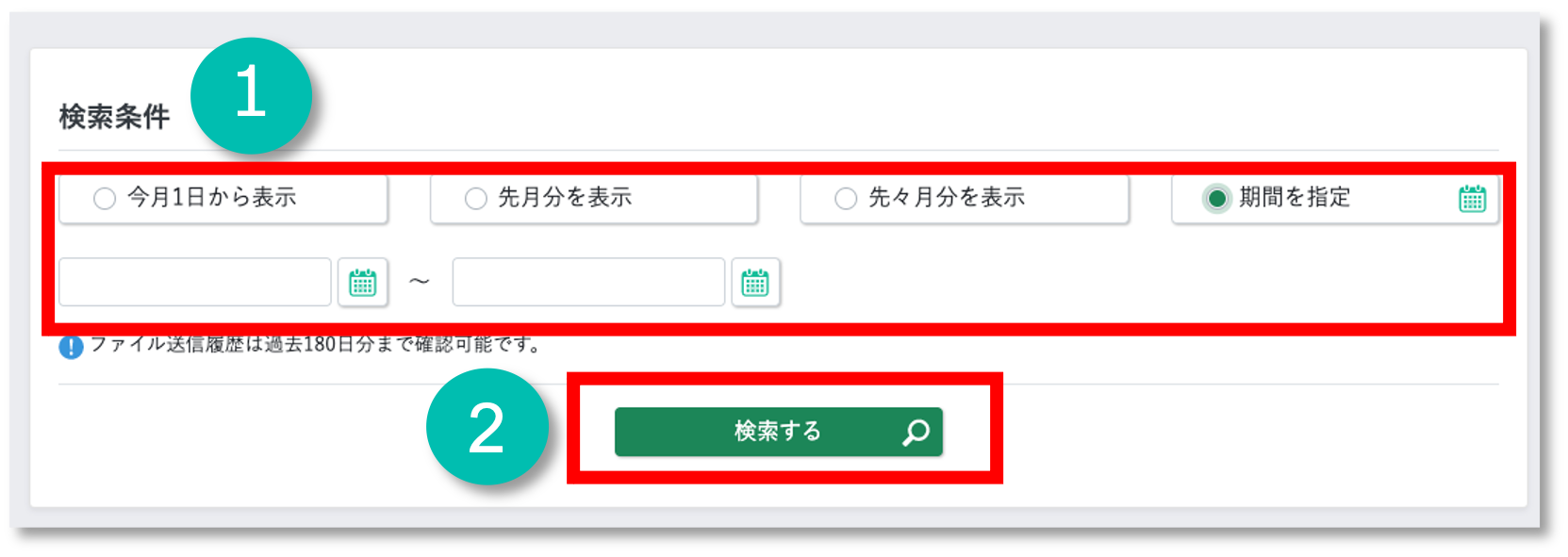
- 検索条件
絞り込みしたい、期間を選択してください。
・今月1日から表示
・先月分を表示
・先々月を表示
・期間を指定
*全期間を表示する場合は「期間を指定」を空欄にしてください。
- 検索する
[検索する]をクリックしてください。
対象期間の履歴が表示されます。
データ便の送信履歴の確認方法を説明します。
※マイページはフリープラン・ビジネスプランログイン後にご確認いただけます。
送信履歴の確認
- フリープラン/ビジネスプランにログインします。
- [マイページ]をクリックします。
- [送信履歴]をクリックします。
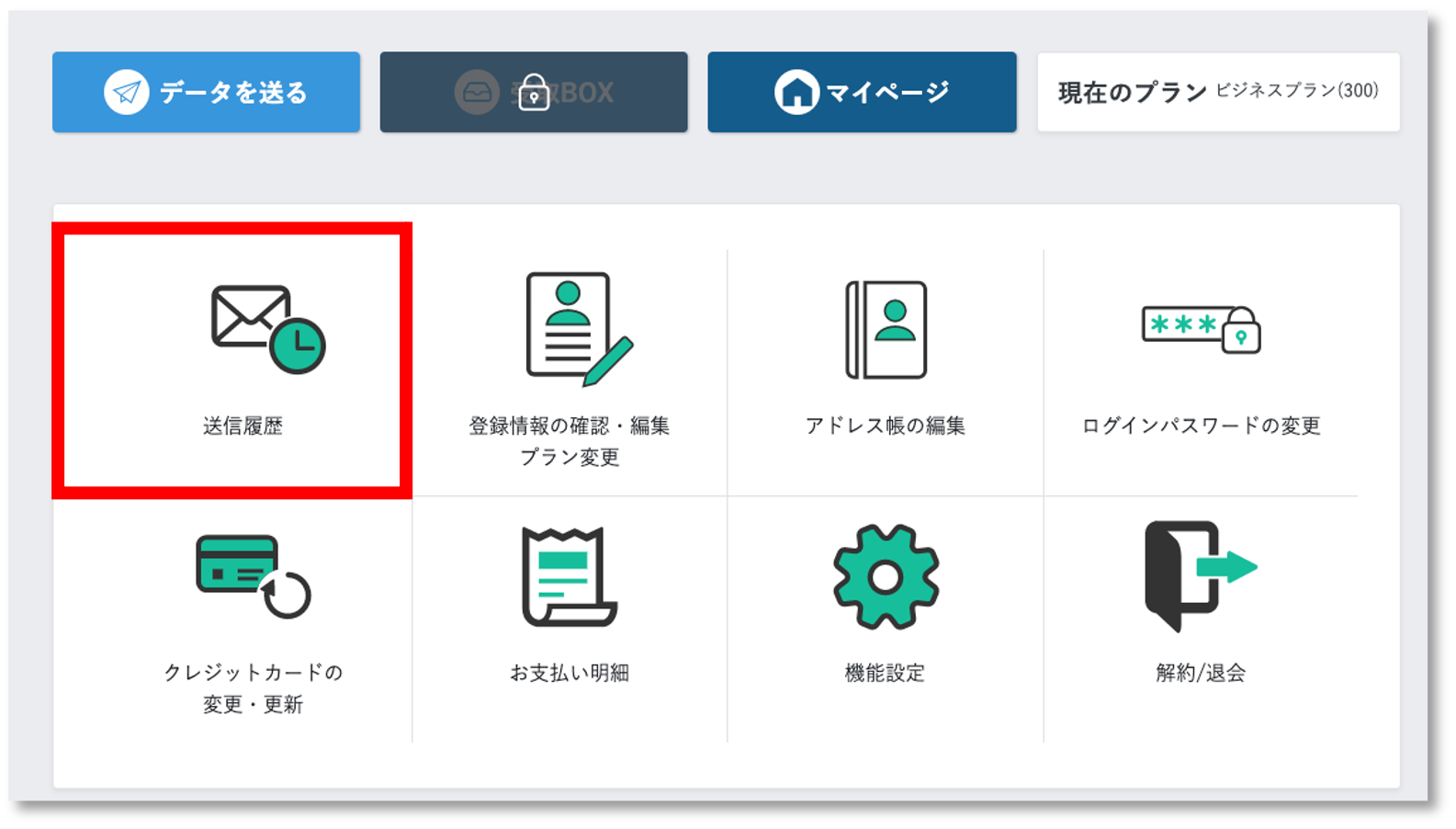
- ファイル送信履歴が表示されます。
◆送信履歴の保存期間
フリープラン:7日間
ビジネスプラン:180日間
●ファイルの送信履歴
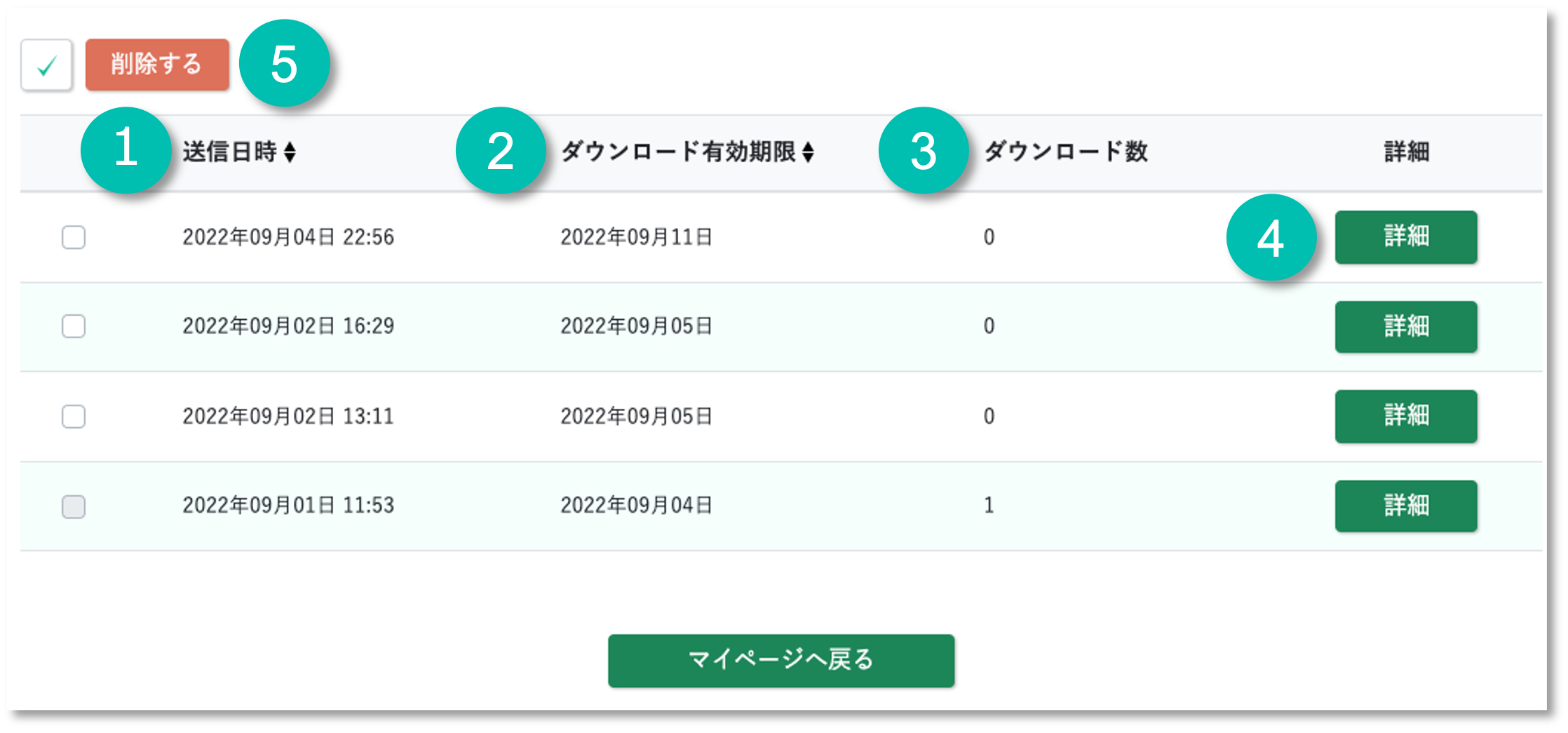
- 送信日時
ファイルの送信(アップロード)日時が新しい順に表示されます。 - ダウンロード有効期限
ダウンロード有効期限が表示されます。 - ダウンロード数
ダウンロード回数の総合計数が表示されます。 - 詳細
アップロードしたファイル名など送信履歴の詳細を確認可能です。[詳細]をクリックしてください。
*セキュリティ便の受取許可もこちらから可能です。 - 削除する
対象の履歴をチェックを入れて[削除する]をクリックするとデータが削除されます。
削除した履歴は取消しができませんのでご注意ください。
*複数選択し、一括削除が可能です。
*ダウンロード有効期限を超過した送信履歴は削除できません。
●ファイルの送信履歴詳細
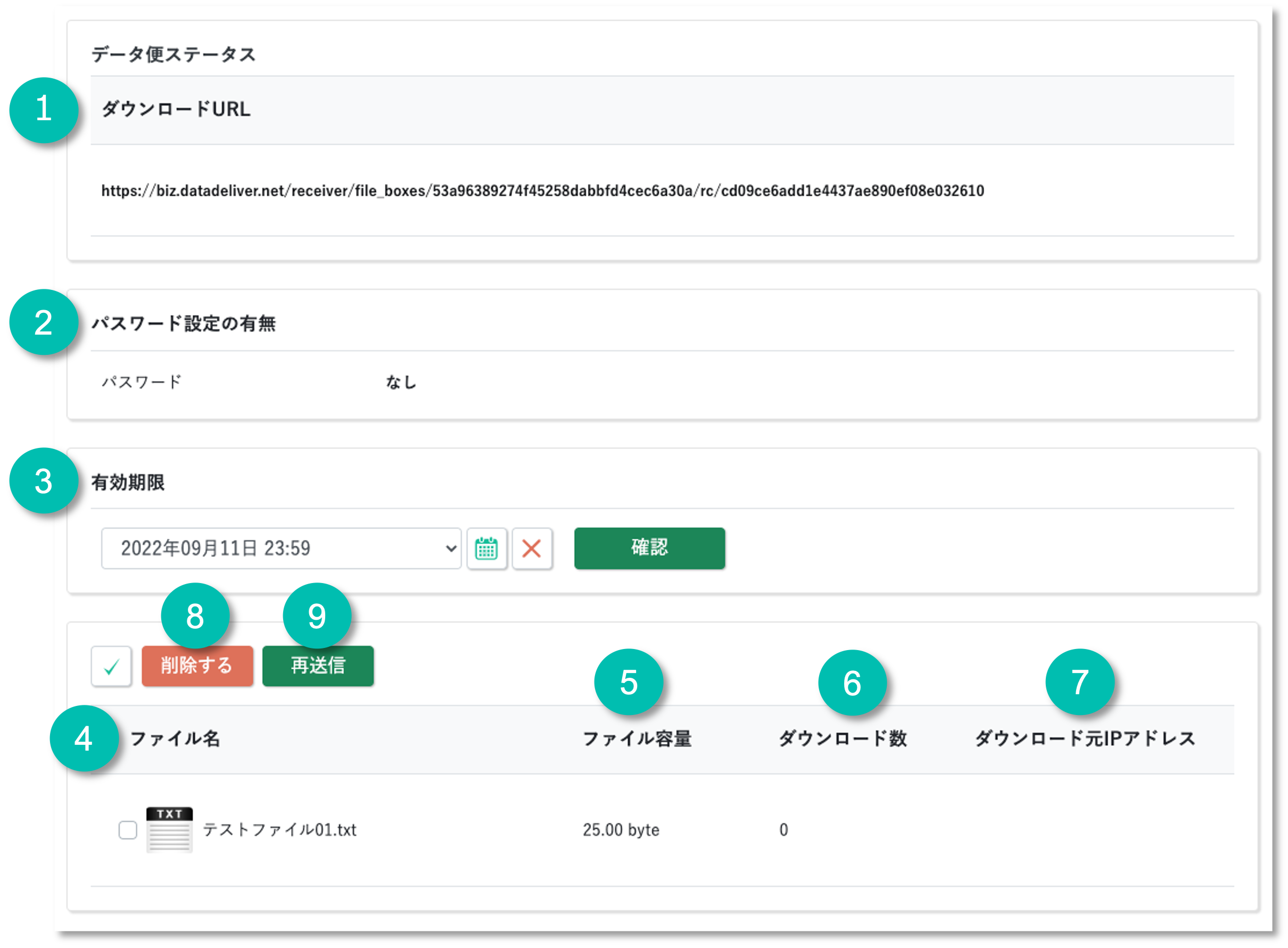
- ダウンロードURL
有効期限内のダウンロード URLが表示されます。
*セキュリティ便の場合は、ステータスが表示されます。 - パスワード設定の有無
ダウンロードパスワードの設定有無が表示されます。
あり:設定あり(ダウンロード時にパスワードの入力が必要になります)
なし:設定なし - 有効期限
ダウンロード有効期限の日時が表示されます。
=有効期限の変更=
ビジネスプランの場合は、 または
または から有効期限の変更が可能です。
から有効期限の変更が可能です。 - ファイル名
アップロードしたファイル名(フォルダ名)が表示されます。 - ファイル容量
各ファイル単位の容量が表示されます。 - ダウンロード数
各ファイル単位のダウンロード回数が表示されます。
*集計のダウンロード回数はダウンロードURLをクリックされた回数となります。カウントは、ダウンロード開始の回数になりますので、 ダウンロードが失敗し、再度ダウンロードをする場合等、1人の方が複数回ダウンロードされる場合もございます。
例)一人で5回ダウンロードURLをクリックした場合、 集計のダウンロード回数は5回と表示されます。 - ダウンロード元IPアドレス(ビジネスプランのみ)
ダウンロードした接続元のIPアドレスを確認できます。
*最新のダウンロード元IPアドレスが表示されます。URL取得で送信している場合は、最後にダウロードされた方のダウンロード元IPアドレスが表示されます。
*ダウンロード元IPアドレスを取得できない場合がございます。 - 削除する
対象の履歴をチェックを入れて[削除する]をクリックするとデータが削除されます。
削除したデータは取消しができませんのでご注意ください。
*複数選択し、一括削除が可能です。
*ダウンロード有効期限を超過した送信履歴は削除できません。 - 再送信(ビジネスプランのみ)
アップロード(送信)したデータをアップロードせずに再送可能です。
ダウンロード有効期限内のデータに限ります。
*再送対象を選択することはできません。
*ダウンロードパスワードを設定されている場合、再設定(変更)はできません。
検索機能(ビジネスプラン)
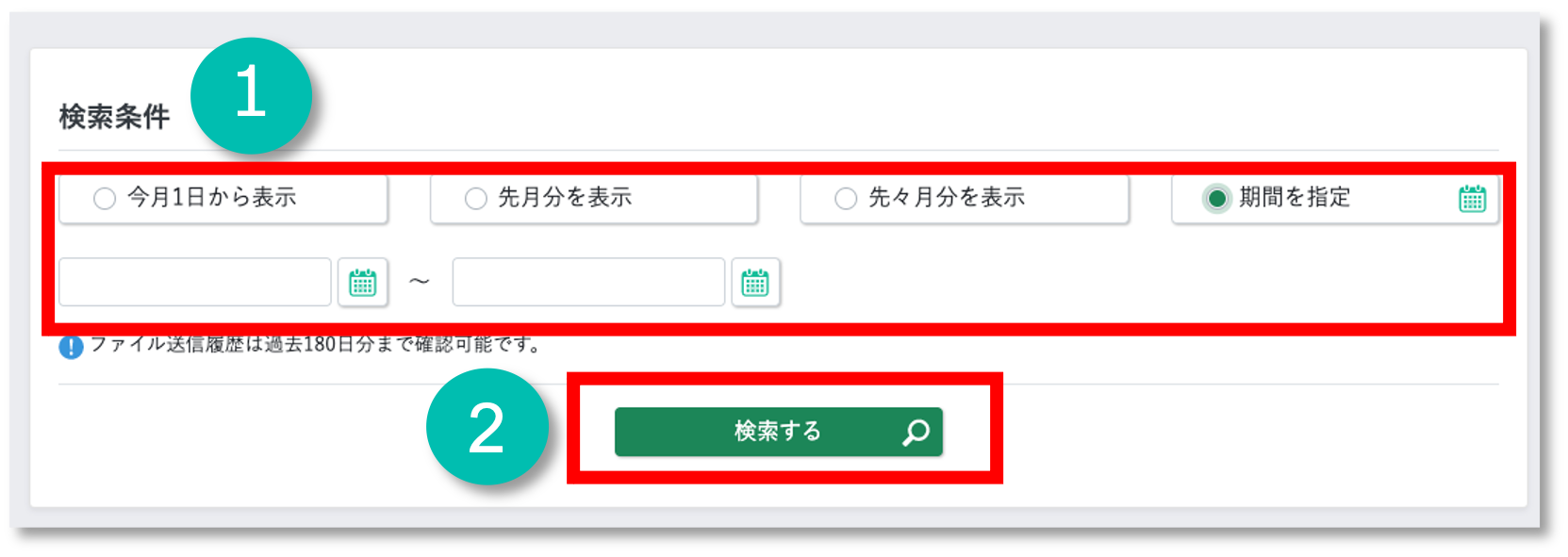
- 検索条件
絞り込みしたい、期間を選択してください。
・今月1日から表示
・先月分を表示
・先々月を表示
・期間を指定
*全期間を表示する場合は「期間を指定」を空欄にしてください。 - 検索する
[検索する]をクリックしてください。
対象期間の履歴が表示されます。